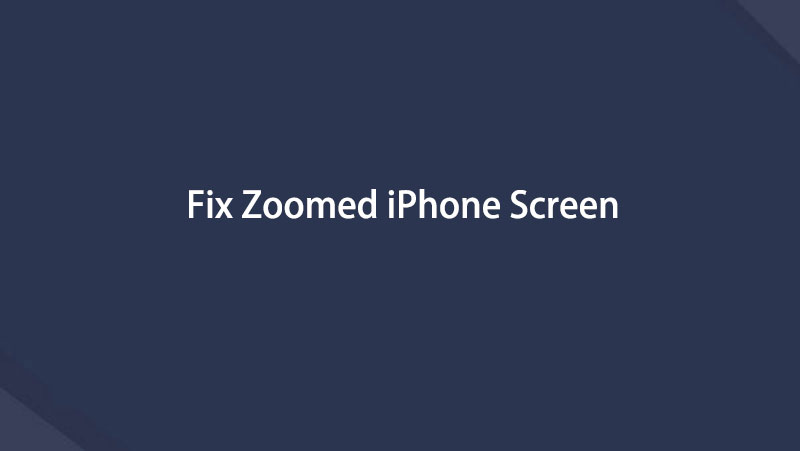- Del 1. Så här fixar du inzoomad skärm på iPhone via en omstart
- Del 2. Så här fixar du inzoomad skärm på iPhone genom att stänga av zoomen på inställningarna
- Del 3. Så här fixar du inzoomad skärm på iPhone via iTunes/Finder
- Del 4. Så här fixar du inzoomad skärm på iPhone med FoneLab iOS-systemåterställning
- Del 5. Vanliga frågor om iPhone-skärm som har zoomats in har fastnat
fixa iPhone / iPad / iPod från DFU läge, återställningsläge, Apple-logotyp, hörlursläge etc. till normalt tillstånd utan dataförlust.
Topp 4 korrigeringar för iPhone-skärm inzoomad fast med guide
 Uppdaterad av Lisa Ou / 26 dec 2023 15:50
Uppdaterad av Lisa Ou / 26 dec 2023 15:50Varför är min iPhone-skärm inzoomad? Jag använder zoomfunktionen på min iPhone ibland, och det fungerar ofta bra. Men den här gången kan jag inte lämna zoomfunktionen, oavsett hur jag försöker zooma ut skärmen med fingrarna. Är det någon som har en aning om vad problemet är? Om så är fallet, hur fixar jag det? Jag behöver hjälp så att jag kan använda min enhet bra igen. Snälla hjälp.
En iPhone har flera funktioner som förbättrar din enhetsanvändningsupplevelse och fungerar vanligtvis bra. Men som andra enheter stöter den fortfarande på vissa problem som påverkar effektiviteten hos iPhone. Du kan till exempel uppleva systemfel som gör att din enhet fastnar på en inzoomad skärm. Ett fel eller enkla mänskliga fel kan också orsaka det.
Nåväl, här är några goda nyheter! Det spelar ingen roll vad som orsakade att din iPhone zoomades in. Du behöver bara ta in informationen som den här artikeln ger, och alla dina problem med enhetens skärm kommer att lösas. Olika lösningar kommer att hittas nedan med förenklade anvisningar, så njut av varje del och framgångsrikt utför effektiva reparationsmetoder.
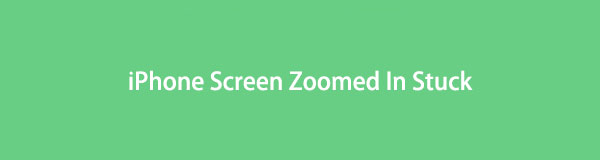

Guide Lista
- Del 1. Så här fixar du inzoomad skärm på iPhone via en omstart
- Del 2. Så här fixar du inzoomad skärm på iPhone genom att stänga av zoomen på inställningarna
- Del 3. Så här fixar du inzoomad skärm på iPhone via iTunes/Finder
- Del 4. Så här fixar du inzoomad skärm på iPhone med FoneLab iOS-systemåterställning
- Del 5. Vanliga frågor om iPhone-skärm som har zoomats in har fastnat
Del 1. Så här fixar du inzoomad skärm på iPhone via en omstart
Närhelst en enhet som en iPhone stöter på ett problem, är en omstart den primära metoden som användare ofta använder. Det löser enkla problem, till exempel fel, så det är den mest grundläggande processen för att fixa en fast inzoomad skärm. Det tar bara några tryck på enhetsknapparna för att avsluta, och problemen försvinner omedelbart. Men som nämnt är det bara för att reparera enkla problem, så om det inte fungerar kan du behöva gå vidare till följande strategi.
Ta till dig den bekymmersfria proceduren nedan för att reparera problemet med inzoomning av iPhone-skärmen som fastnat via omstart av iPhone:
iPhone utan hemknapp: Tryck på iPhones Övre volym nyckel, följt av Lägre volym nyckel. Direkt efter, tryck på Effekt under en längre tid tills enheten startar om.
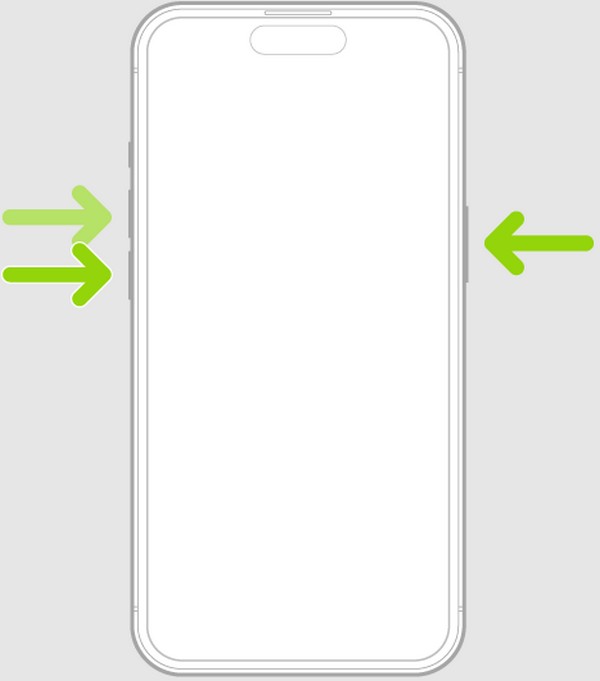
iPhone med en hemknapp: Håll fast fingret på Effekt och Hem nycklar samtidigt. När enheten summer och startar om, släpp dem för att den ska starta om.
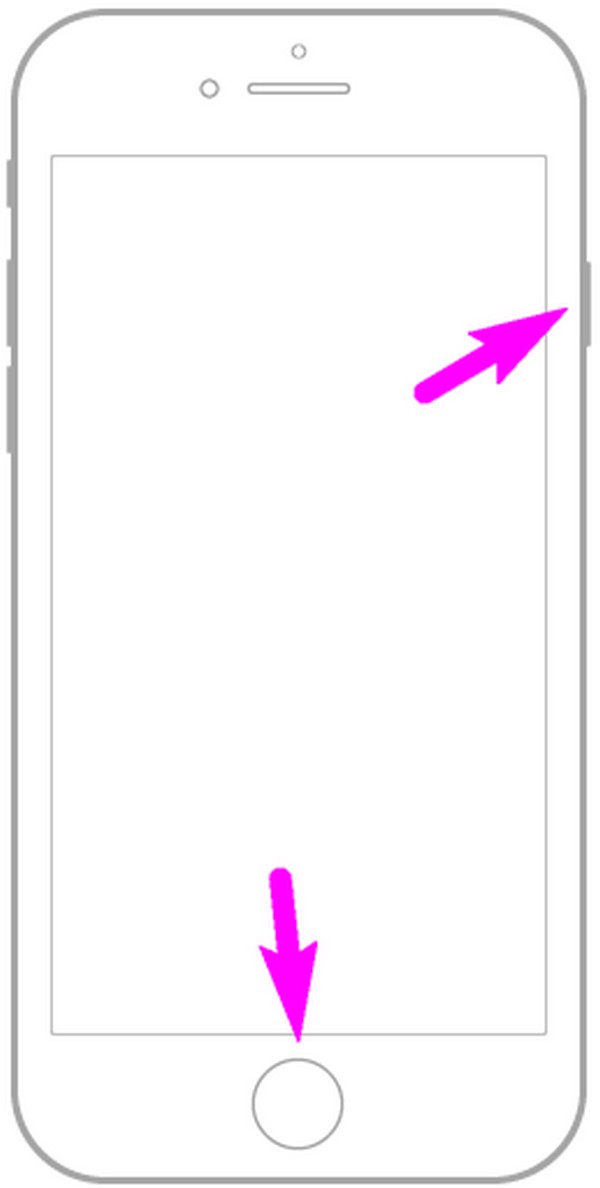
FoneLab gör att du kan fixa iPhone / iPad / iPod från DFU-läge, återställningsläge, Apple-logotyp, hörlursläge etc. till normalt tillstånd utan förlust av data.
- Fixa funktionshindrade iOS-systemproblem.
- Extrahera data från inaktiverade iOS-enheter utan dataförlust.
- Det är säkert och enkelt att använda.
Del 2. Så här fixar du inzoomad skärm på iPhone genom att stänga av zoomen på inställningarna
Under tiden kan zoomfunktionen på Inställningar vara aktiverad, så du kan inte avsluta den. Om så är fallet behöver du bara inaktivera den för att kunna zooma ut din iPhone-skärm som har fastnat. Att navigera i appen Inställningar är problemfritt, så som den tidigare metoden, förvänta dig att lösa problemet med den här tekniken inom några minuter. Det kommer dock inte att lösa problemet om det beror på fel eller andra enhetsproblem.
Notera den användarvänliga processen nedan för att förstå hur du fixar iPhones inzoomade skärm genom att stänga av Zooma på Inställningar:
steg 1Bege dig till Inställningar Och välj Allmänt när fliken visas i appens initiala gränssnitt. Därefter väljer du Tillgänglighet fliken.
steg 2Följande skärm innehåller Zoom skjutreglaget, så växla det för att inaktivera funktionen. Din skärm kommer då att återgå till sin ursprungliga storlek.
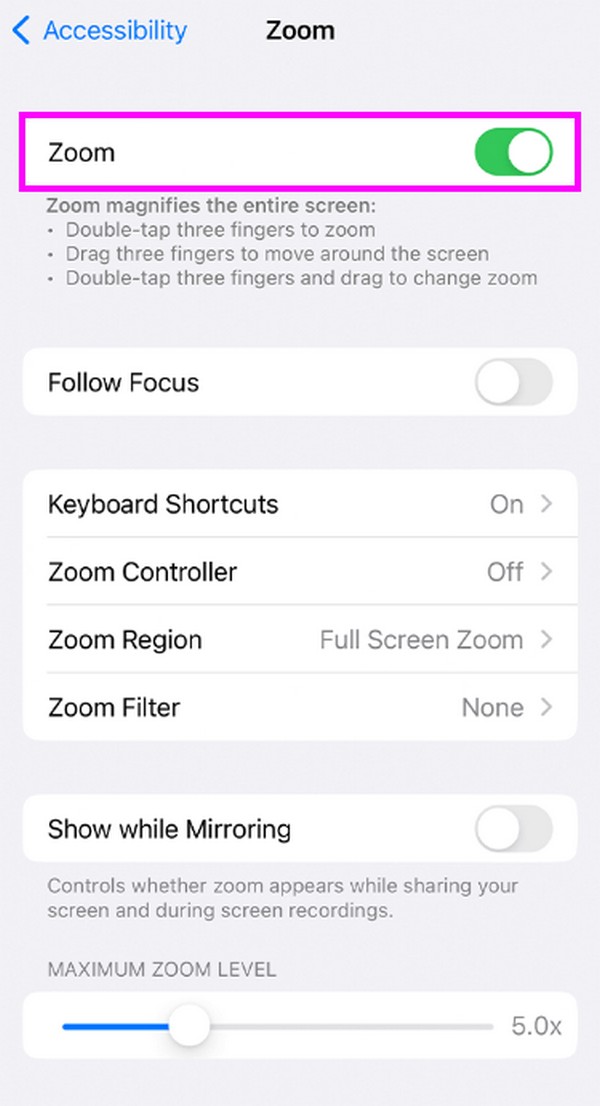
FoneLab gör att du kan fixa iPhone / iPad / iPod från DFU-läge, återställningsläge, Apple-logotyp, hörlursläge etc. till normalt tillstånd utan förlust av data.
- Fixa funktionshindrade iOS-systemproblem.
- Extrahera data från inaktiverade iOS-enheter utan dataförlust.
- Det är säkert och enkelt att använda.
Del 3. Så här fixar du inzoomad skärm på iPhone via iTunes/Finder
Det är också möjligt att fixa en fast inzoomad iPhone-skärm via Finder- eller iTunes-programmet. Det är en bättre strategi om du inte kan stänga av zoomfunktionen på iPhone eftersom skärmen är för stor för att visa alternativen ordentligt. Därför, om du använder iTunes eller Finder, kommer du att kunna se skärmen som visar alternativen för zoomfunktionen bättre. Sedan kan du enkelt inaktivera den så länge du har en blixtkabel som ansluter dina enheter.
Agera enligt de enkla instruktionerna nedan för att fixa en iPhone-skärm som zoomats in för mycket via iTunes eller Finder:
steg 1Länka ändarna på en blixtkabel till din iPhone och dator och starta sedan Finder or iTunes program. Du kommer att se ditt enhetsnamn på dess gränssnitt, så klicka på det för att fortsätta.
steg 2Enligt Allmänt fliken, hitta och klicka Konfigurera tillgänglighet. Avmarkera sedan Zoom alternativet i popup-dialogrutan och välj OK för att fixa din inzoomade iPhone-skärm.
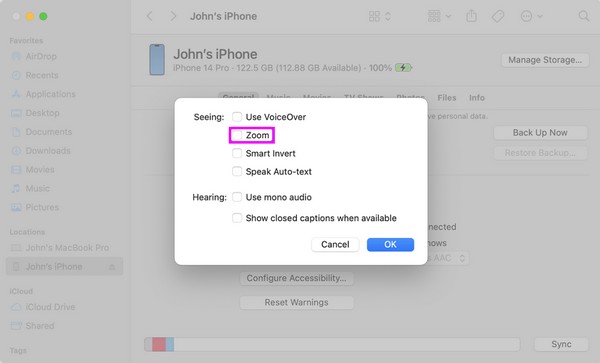
Del 4. Så här fixar du inzoomad skärm på iPhone med FoneLab iOS-systemåterställning
Om du har provat allt ovan och fortfarande misslyckats med att fixa zoomproblemet, ett professionellt program som FoneLab iOS System Recovery måste vara den metod du behöver. Detta verktyg är specialiserat på fixa onormala iOS-system på en dator. Således kan du lita på att den reparerar din fastnade inzoomade iPhone och andra systemproblem. Du kan välja mellan Avancerat och Standardläge när du reparerar med denna metod. Det betyder att du kan välja om du vill torka din iPhone för att rengöra dess innehåll under processen eller förvara den säker och säker på enheten.
FoneLab gör att du kan fixa iPhone / iPad / iPod från DFU-läge, återställningsläge, Apple-logotyp, hörlursläge etc. till normalt tillstånd utan förlust av data.
- Fixa funktionshindrade iOS-systemproblem.
- Extrahera data från inaktiverade iOS-enheter utan dataförlust.
- Det är säkert och enkelt att använda.
Dessutom kan FoneLab iOS System Recovery fixa en iPhone som är inaktiverad, i en loop omstart, har ett laddningsproblem, kan inte ladda, kan inte slå på, har fastnat för att verifiera uppdateringar och mer. Den stöder alla iOS-enheter i olika versioner och kan installeras på macOS- och Windows-datorer. Så förvänta dig att inte stöta på kompatibilitetsproblem när du väl har installerat och använder detta systemåterställningsprogram. Under tiden, utforska gärna dess funktioner mer senare.
Förstå exempelstegen nedan för att avgöra hur du fixar zoomad skärm på iPhone med FoneLab iOS System Recovery:
steg 1FoneLab iOS System Recovery-filen kan laddas ner via Gratis nedladdning knappen, så klicka på den för att hämta installationsprogrammet. När du har sparat, navigera i installationsproceduren så att du kan köra återställningsprogrammet på skrivbordet efteråt.
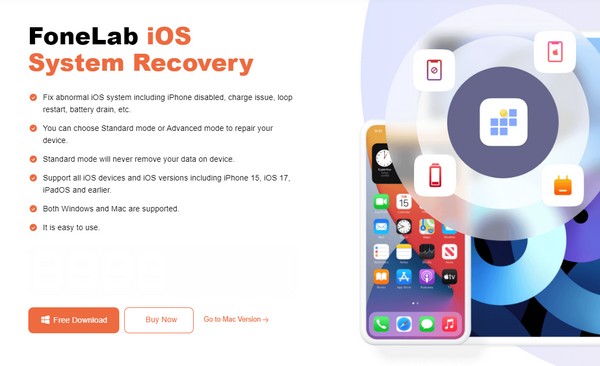
steg 2Pick iOS-systemåterställning uppe till höger när huvudgränssnittet visas. Efter det kommer de enhetsproblem som stöds att visas med Start fliken längst ner. Klicka på den och anslut din USB-kabel till enheterna. Välj sedan önskat reparationsläge på följande skärm innan du klickar på Bekräfta knapp.
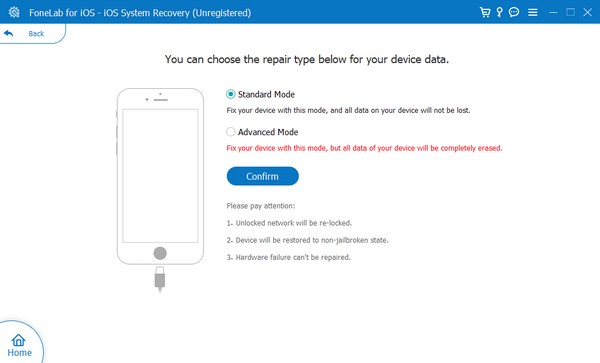
steg 3Använd slutligen guiden på skärmen på gränssnittet för att sätta din enhet i återställningsläge. Se till att du följer rätt instruktioner genom att klicka på din enhetsmodell från de översta alternativen. Efteråt kommer firmware-paketet att laddas ner för att reparera zoomproblemet med din iPhone.
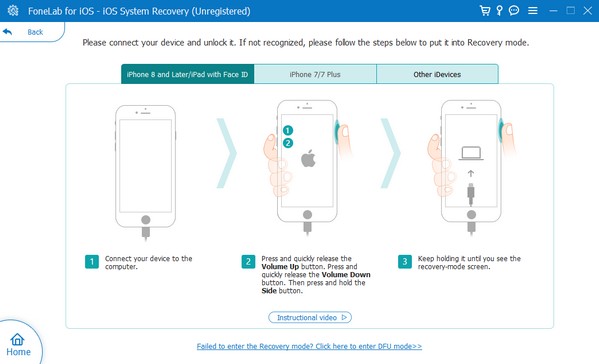
FoneLab gör att du kan fixa iPhone / iPad / iPod från DFU-läge, återställningsläge, Apple-logotyp, hörlursläge etc. till normalt tillstånd utan förlust av data.
- Fixa funktionshindrade iOS-systemproblem.
- Extrahera data från inaktiverade iOS-enheter utan dataförlust.
- Det är säkert och enkelt att använda.
Del 5. Vanliga frågor om iPhone-skärm som har zoomats in har fastnat
1. Hur zoomar jag upp min iPhone-skärm manuellt?
Använd tre av dina fingrar för att dubbelklicka på din iPhone-skärm. Om enheten är i normalt skick återgår skärmen automatiskt till sin vanliga storlek. Om inte, kan det uppstå ett okänt problem. Om så är fallet, prova de föreslagna strategierna ovan för att reparera problemet med din iPhone och återställa skärmen till normal.
2. Försämrar bildkvaliteten om du zoomar på en iPhone?
Ja det gör det. Eftersom det påverkar pixlarna i bilden minskar det automatiskt kvaliteten när du zoomar in på iPhone. Men oroa dig inte; fotot kan fortfarande vara av bra kvalitet om det är högupplöst.
Förhoppningsvis kommer informationen och riktlinjerna i den här artikeln att tillgodose din enhets behov och problem. För mer, kolla in några fler inlägg på FoneLab-webbplatsen.
FoneLab gör att du kan fixa iPhone / iPad / iPod från DFU-läge, återställningsläge, Apple-logotyp, hörlursläge etc. till normalt tillstånd utan förlust av data.
- Fixa funktionshindrade iOS-systemproblem.
- Extrahera data från inaktiverade iOS-enheter utan dataförlust.
- Det är säkert och enkelt att använda.
Nedan finns en videohandledning som referens.